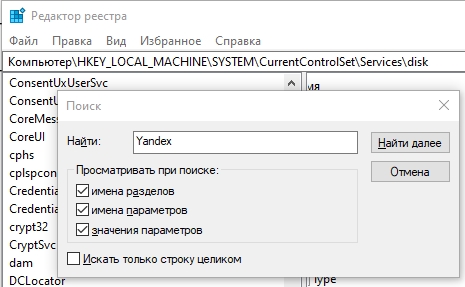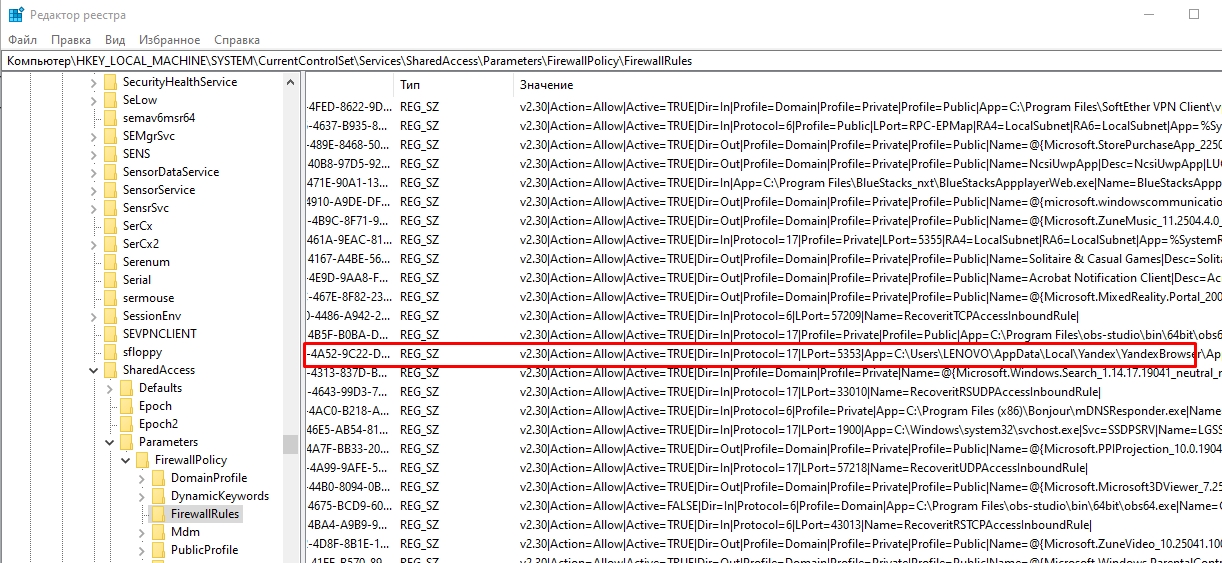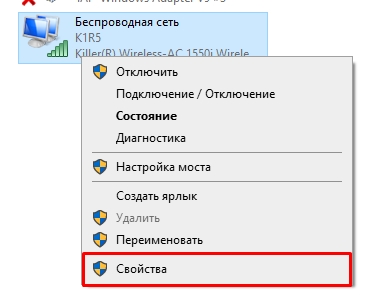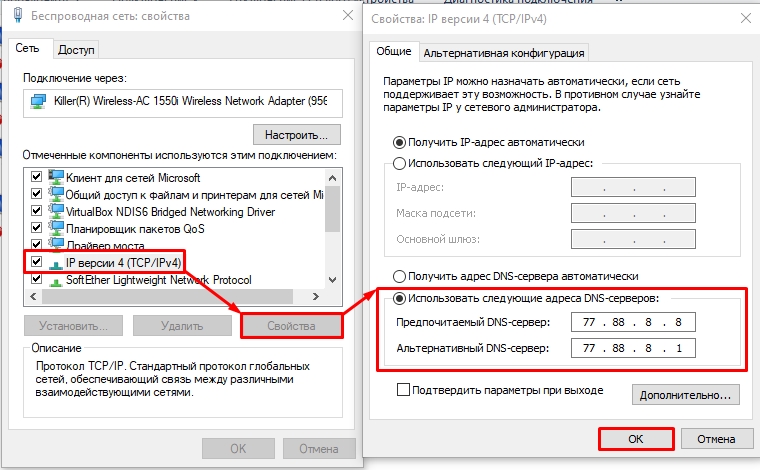Всем привет на портале WiFiGiD.RU! Давайте посмотрим, почему не устанавливается Яндекс браузер. В первую очередь посмотрите – не вылезает ли какая-то ошибка. Ошибку по номеру и тексту можно загуглить. Если просто не идет установка, она зависает или ничего не происходит, то уже читаем рекомендации из статьи ниже.
СОВЕТ! Сделайте два банальных действия, которые иногда помогают. Перезагрузите ваш компьютер (или телефон), и после этого ваш домашний роутер, к Wi-Fi которому вы подключены.
Плохое интернет-подключение
Итак, если вы не можете установить Яндекс Браузер, то это может быть связано с тем, что браузер не может докачать часть пакетов для установки с интернета. В первую очередь проверьте – вашу скорость интернет соединения. Попробуйте зайти на сайт ya.ru и произведите хоть какой-нибудь поиск. Если с интернетом дела плохи – читаем рекомендации ниже:
Неправильное удаление предыдущей версии
Если у вас осталась старая версия, то советую полностью её удалить. Более подробно эта тема расписана тут. Советую попробовать вариант с Revo Uninstaller, чтобы удалить вообще все следы присутствия браузера. Проблема в том, что если вы неправильно удалили браузер, то новый устанавливаться не будет. Тогда все придется делать ручками:
- Сначала можно попробовать очистить все папки, которые хоть как-то относятся к браузеру:
C:\Users\ИМЯ_ПОЛЬЗОВАТЕЛЯ\AppData\Local\Yandex\YandexBrowser
C:\Users\ИМЯ_ПОЛЬЗОВАТЕЛЯ\AppData\LocalLow\Yandex
C:\Users\ИМЯ_ПОЛЬЗОВАТЕЛЯ\AppData\Roaming\Yandex
C:\Program Files (x86)\Yandex
C:\Program Files\Yandex
- Дополнительно я бы еще очистить параметры в реестре. Зажимаем клавиши:
+ R
- Вводим:
regedit
- Зажимаем кнопки:
Ctrl + F
- Вводим:
Yandex
- Жмем «Найти далее».
- Внимательно смотрим на параметры, где в «Значении» есть слово «Yandex» – через правую кнопку мыши их удаляем все, которые сможете найти.
- Перезагрузите компьютер и попробуйте вновь установить программу.
Недостаточно места на диске C
Откройте проводник и проверьте, чтобы на диске «C» было достаточно места. Если диск подсвечен красным, то лучше место освободить. Дам полезные инструкции для этого:
DNS
Иногда это помогает, если по каким-то причинам при установке модуль инсталлятора не может связаться с сервером для загрузки дополнительных пакетов.
Читаем – как установить DNS.
- Зажимаем:
+ R
- Вводим:
ncpa.cpl
- Выберите то подключение, которое вы используете для интернета.
- Кликаем по IP версии 4.
- Жмем «Свойства».
- Установите DNS:
77.88.8.8
77.88.8.1
- Жмем «ОК».
Антивирус
Антивирус в некоторых случаях может мешать работе программе. Можно попробовать его отключить. Если у вас нет стороннего антивируса, отключите встроенный «Защитник Windows». Инструкции:
- Как отключить антивирус в Windows 10.
- Как отключить антивирус в Windows 11.
- Как отключить защитник Виндовс.
Кстати, в некоторых случаях блокировка установщика может идти со стороны вредоносного ПО (вирусов). Поэтому дополнительно попробуйте – полностью проверить ваш ПК на наличие этих самых вирусов.
Библиотеки Microsoft Visual C++ и NET.Framework
От этих двух библиотек зависит работа почти любой программы или игры в Виндовс. Поэтому попробуйте их установить вручную.
- Microsoft Visual C++
- NET.Framework – ставим все пакеты.